Xfinity rendib ainult kaheribalisi ruutereid, isegi kui ükski teie seadmetest ei toeta 5 GHz Wi-Fi-d.
See on hea, sest kui inimesed oma seadmeid uuendavad, järgib nende Internet uuendust ja annab neile juurdepääsu veelgi suuremale kiirusele.
See on põhjus, miks Xfinity surub oma ruuteris sagedust 5 GHz, kuid mis puutub täitmisesse, pole see olnud kaugeltki suurepärane.
Mul oli probleeme oma seadmetega 5 GHz sagedusalaga ühenduses püsimisega ja lüüs viis mind juhuslikult 2,4 GHz-ni.
Et teada saada, kas see on tavaline probleem, ja saate selle tõrkeotsinguks teha, läksin veebi ja külastasin Xfinity kasutajate foorumeid.
Pärast mõne tõrkeotsingu postituse lugemist ja lüüsi juhendiga värskendamist otsustasin alustada oma teabega relvastatud lüüsi tõrkeotsingut.
Mul õnnestus lüüsi parandada vähem kui tunniga ja nüüd said kõik minu toetatud seadmed ühenduda 5 GHz-ga.
See artikkel võtab minu järeldused kokku, nii et pärast lugemist saate parandada ka oma Xfinity lüüsi 5 GHz sagedusala.
Kui te ei näe oma Xfinity Wi-Fis sagedust 5 GHz, veenduge, et teie seade toetaks 5 GHz. Kui see nii on, proovige liikuda lüüsile lähemale ja kui see ei aita, taaskäivitage või lähtestage lüüs selle parandamiseks.
Sellest artiklist saate hiljem teada, kuidas saate oma lüüsi lähtestada ja miks lüüsile lähemale liikumine võib teie Interneti kiiremaks muuta.
Miks ma ei saa Xfinitys 5 GHz sagedusega ühendust luua?


Sellel, miks teie seade ei loo ühendust teie lüüsi 5 GHz sagedusalaga, võib olla mitu tõenäolist põhjust, kuid kõige levinum põhjus on see, et teie seade ei toeta 5 GHz.
Riba on uuem, nii et kõik seadmed ei toeta 5 GHz.
See võib juhtuda ka siis, kui olete ruuterist kaugemal, kuna sagedusel 5 GHz on 2,4 GHz-ga võrreldes palju lühem leviala.
Probleemid lüüsi endaga, nagu vead või sarnased probleemid, võivad samuti põhjustada ühendusprobleeme.
Kõigi nende probleemide lahendusi käsitlen järgmistes osades.
Veenduge, et teie seade toetab 5 GHz
Kuna 5 GHz on Wi-Fi jaoks uuem sagedusala, on tõenäoline, et mõnel teie seadmel pole riistvarakomponente 5 GHz-ga ühendamiseks.
Kontrollimaks, kas teie seade toetab 5 GHz, vaadake selle juhendit ja kontrollige, kas see toetab 802.11a või 802.11n Wi-Fi standardeid.
Kui see nii on, töötab seade 5 GHz sagedusega ja olete valmis; probleem võib peituda mujal.
Vastasel juhul peate 5 GHz Wi-Fi-ga ühenduse loomiseks uuendama oma seadme selliseks, mis toetab standardit.
Liikuge väravale lähemale
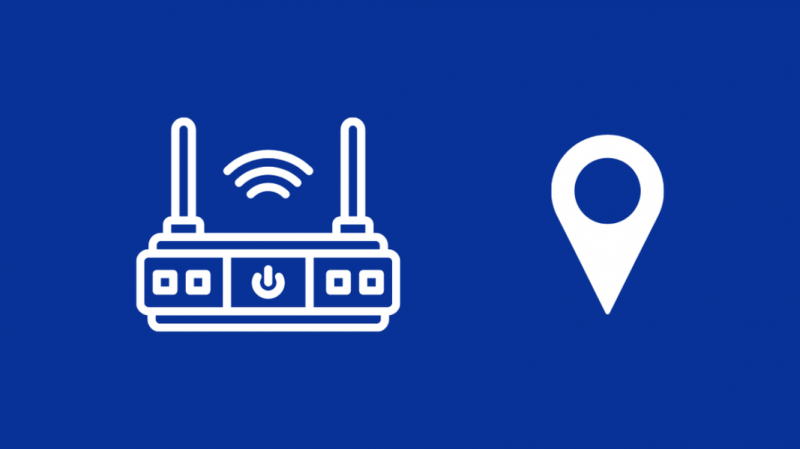
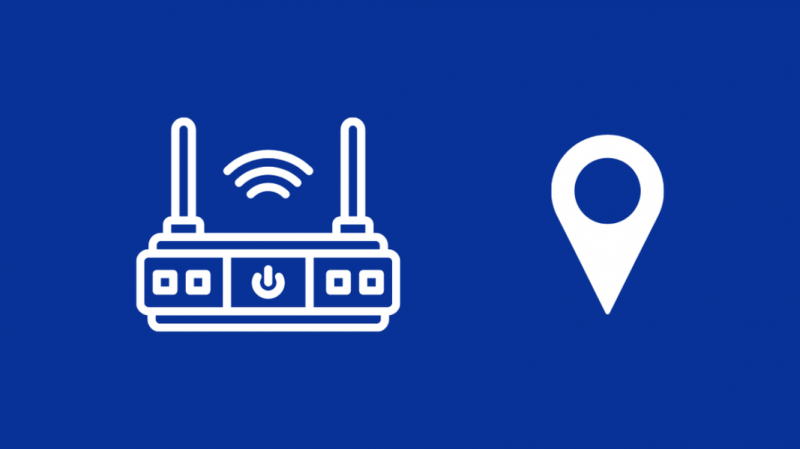
5 GHz toimimise põhjal on selle leviala väiksem kui 2,4 GHz.
See tähendab, et isegi kui saavutate suurema kiiruse, on saavutatav ulatus väiksem.
Kui liigute lüüsist liiga kaugele, viivad Xfinity lüüsid teid automaatselt 2,4 GHz sagedusalasse.
Seega seiske 5 GHz sagedusalaga ühenduse loomisel lüüsile lähemal.
Käivitage kiirustest, et veenduda, et olete ühendunud õige sagedusribaga.
Samuti saate kontrollida oma seadme võrguseadeid, et teada saada, millise kaubamärgiga olete ühenduse loonud.
Taaskäivitage The Gateway
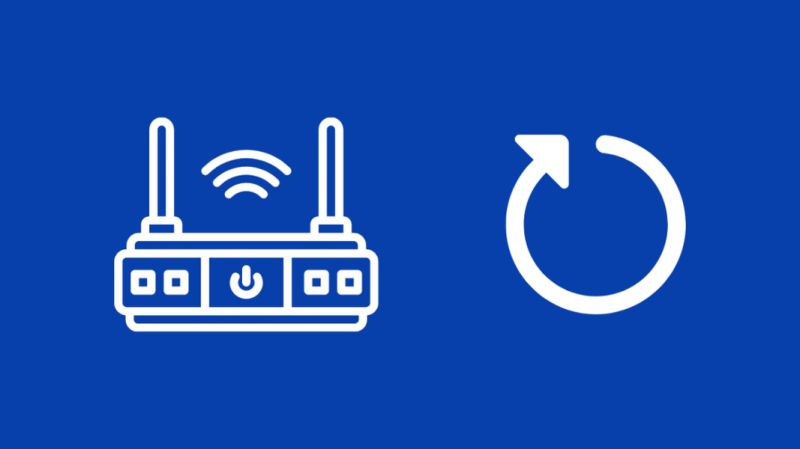
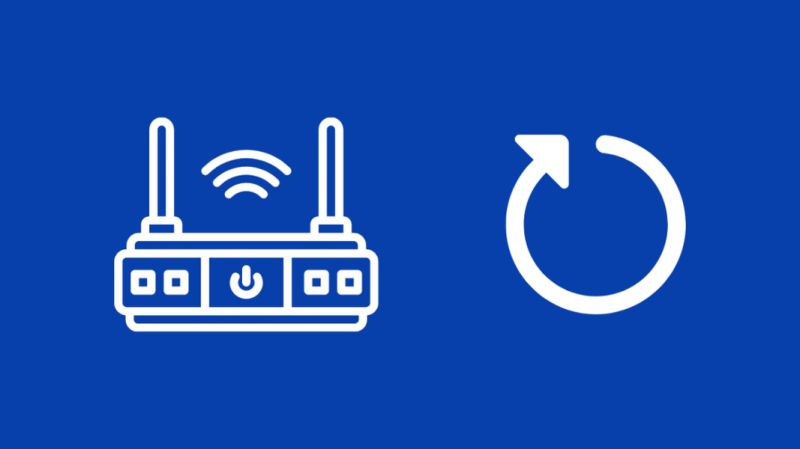
Kui te ei saa 5 GHz võrguga ühendust ka pärast lüüsile lähemale liikumist, võib probleem olla lüüsis endas.
Õnneks saate lüüsi taaskäivitades mõne sekundiga sellised vead ja probleemid parandada.
Selleks tehke järgmist.
- Lülitage Xfinity lüüs välja.
- Ühendage see vooluvõrgust lahti.
- Enne lüüsi uuesti ühendamist oodake 30 sekundit kuni minut.
- Lülitage värav uuesti sisse.
Kui lüüs lülitub sisse, proovige oma seade võrku ühendada ja kontrollige selle võrguseadeid, et teada saada, kas olete 5 GHz-ga ühenduse loonud.
Lähtestage Gateway
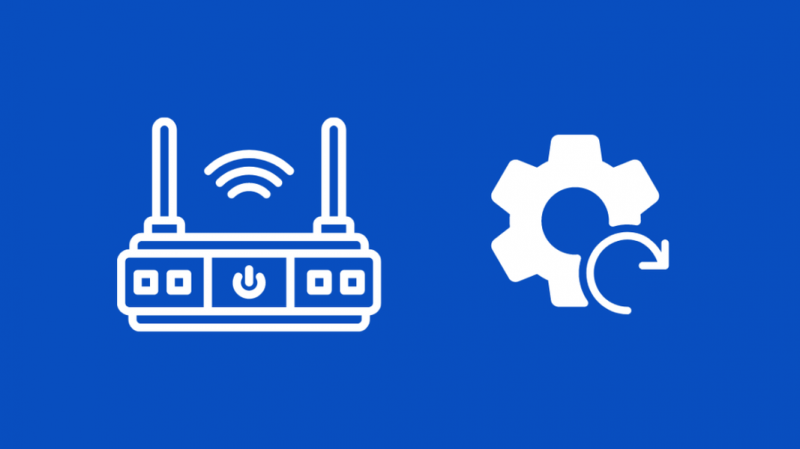
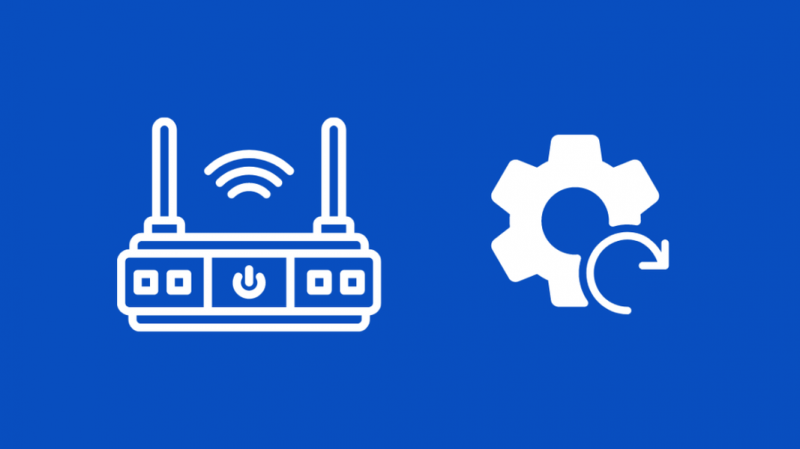
Kui taaskäivitamine ei tööta, on lüüsi tehaseseadetele lähtestamine ühendusprobleemi lahendamiseks elujõuline strateegia.
Tehase lähtestamine taastab lüüsi selliseks, nagu see oli installimise ajal, nii et teie kohandatud WiFi-nimi ja parool kustutatakse ning peate need uuesti konfigureerima.
Lüüsi lähtestamiseks toimige järgmiselt.
- Leidke lüüsi tagaküljelt lähtestamise nupp. See peaks olema selliselt märgistatud.
- Leidke midagi pikka ja mittemetallist, mis mahuks süvistatava lähtestusnupu sisse.
- Vajutage ja hoidke nuppu all vähemalt 30 sekundit või kuni lüüs taaskäivitub.
- Kui lüüs uuesti sisse lülitub, on lähtestamine lõpetatud.
Proovige ühendada oma seadmed lüüsiga ja kontrollige, kas olete seekord 5 GHz sagedusalaga õigesti ühendatud.
Võtke ühendust Xfinityga
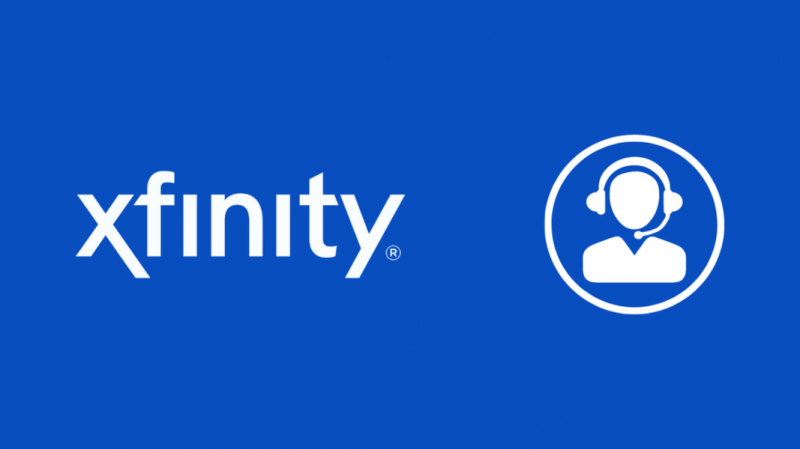
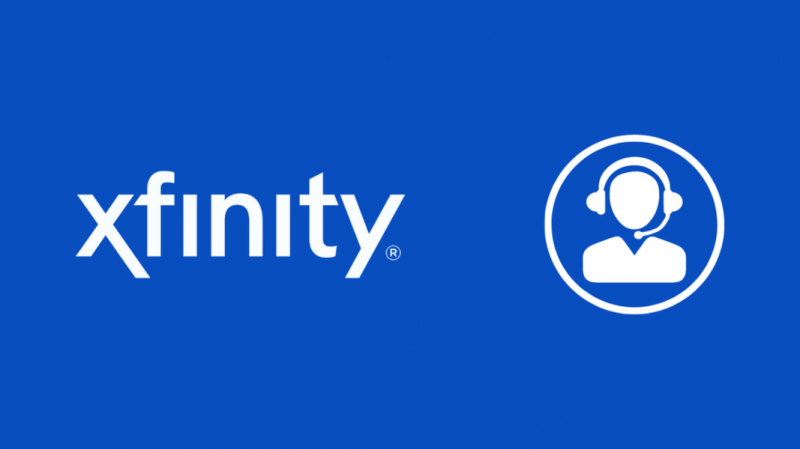
Kui ükski neist tõrkeotsingu sammudest ei aita teid või kui vajate abi mõne minu käsitletud meetodi puhul, ärge kõhelge võtke ühendust Xfinity toega .
Nad paluvad teil proovida veel mõnda tõrkeotsingu sammu selle põhjal, mida te neile ütlete, ja kui nad ei saa probleemi telefoni teel lahendada, saavad nad kokku leppida kohtumise tehnikuga, kes vaatab teie jaoks lüüsi.
Viimased Mõtted
Kuna Xfinity gateway lülitab teie seadme automaatselt 2,4 ja 5 GHz vahel, muutub ühenduse sagedusala leidmine keeruliseks.
Varem võisite teada, millise sagedusribaga olete ühenduse loonud, kontrollides selle WiFi-võrgu SSID-d, millega olete ühendatud.
Enamikule adapteritest meeldib Qualcomm Atheros toetab 5 GHz Wi-Fi-d samuti.
Kui selle järelliide oli 5, olete ühendatud 5 GHz sagedusalaga ja kui sellel oli 2,4, oleks see tähendanud, et olete ühendatud sagedusalaga 2,4 GHz.
5 GHz leviala on väiksem, kuid WiFi-laiendid võivad teie ruuteri 5 GHz sagedusala vahemikku suurendada.
Seadistage oma Xfinityga Wi-Fi laiendus, nagu xFi Pods lüüsi ja looge sellega ühendus lüüsi asemel.
Võite ka lugemist nautida
- Kuidas oma Xfinity ruuteris QoS-i lubada: täielik juhend
- Kuidas Xfinity Wi-Fi öösel välja lülitada
- Xfinity modemi punane tuli: kuidas sekunditega tõrkeotsingut teha
- Kuidas muuta Xfinity ruuteri DNS-i sätteid
- Xfinity ruuter vilgub siniselt: kuidas seda parandada
Korduma kippuvad küsimused
Kuidas vahetada Comcastis 2,4 GHz sagedust 5 GHz?
Uuemad Xfinity ruuterid muudavad automaatselt sagedust 2,4 ja 5 GHz vahel, olenevalt sellest, kui kaugel olete ruuterist.
Kui teie ruuter seda toetab, saate kasutada rakendust xFi sagedusribade vahetamiseks, avades selle täpsemad seaded.
Kas 2,4 ja 5 GHz SSID peaks olema sama?
Mõnel ruuteril on intelligentne funktsioon, mis kasutab sama SSID-d sagedustel 2,4 GHz ja 5 GHz ning mis vahetab teie seadet kahe sagedusriba vahel, kui kodus liigute.
SSID ümbernimetamine aitab teil tuvastada mõlemad ribad ja hõlbustada ühenduse loomist soovitud ribaga.
Kas mul peaks olema lubatud nii 2,4 kui ka 5 GHz?
Hoidke mõlemad sisse lülitatud, et saada oma Internetiga parim võimalik juhtmevaba kogemus.
Looge ühendus sagedusalaga 5 GHz, kui soovite kiiret internetti, ja kasutage 2,4 GHz sagedusala, kui soovite lihtsalt juhuslikult Internetti sirvida.
Kuidas teada saada, kas teie WIFI on 2.4 või 5?
Kui teie ruuter on kaheribaline, toetab see nii 2,4 kui ka 5 GHz Wi-Fi sagedusalasid.
Ruuterid reklaamivad seda väga valjult oma pakenditel ja juhendites, nii et vaadake seda, et teada saada, milliseid ribasid teie ruuter toetab.
